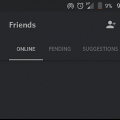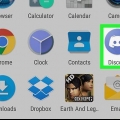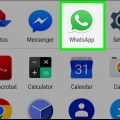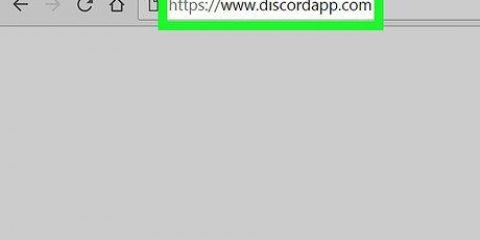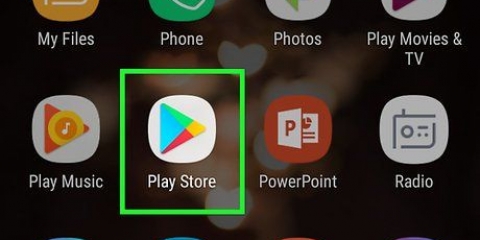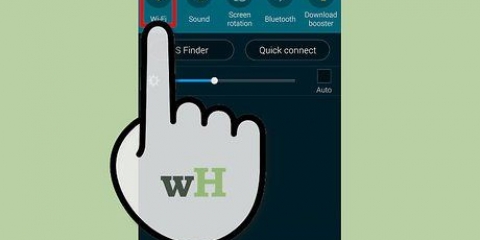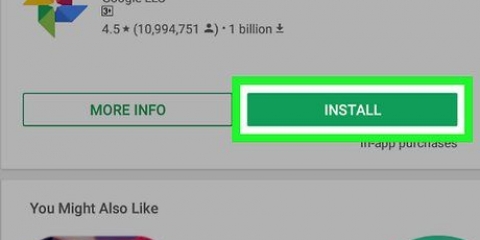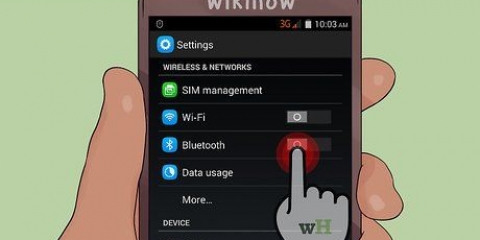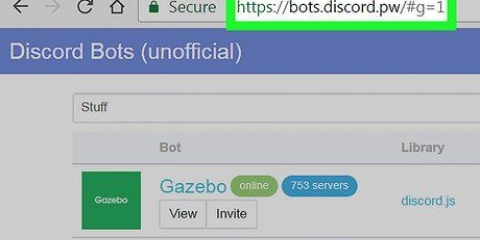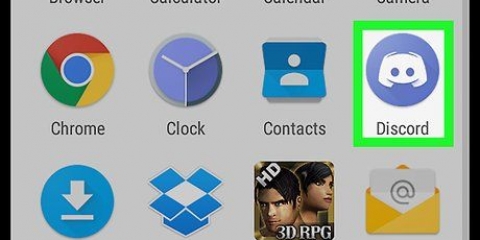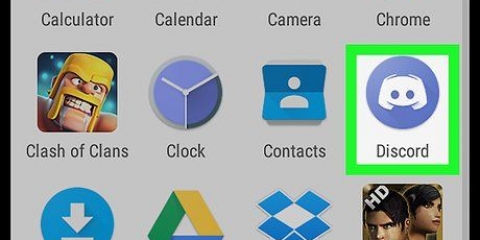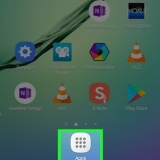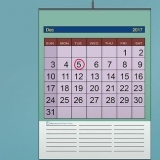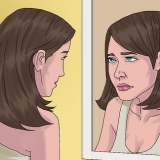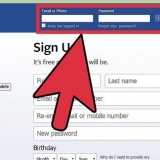Sprachchat in einem discord-kanal auf android
In diesem Tutorial erfahren Sie, wie Sie die Voice-Chat-Funktion von Discord auf Ihrem Android-Telefon oder -Tablet verwenden.
Schritte

1. Öffne Discord. Dies ist ein blaues Symbol mit einem weißen Gamepad. Sie finden es normalerweise auf Ihrem Startbildschirm oder zwischen Ihren Apps.
- Falls Sie noch nicht eingeloggt sind, geben Sie dazu Ihre Zugangsdaten ein.

2. Tippen Sie auf ☰. Es befindet sich in der oberen linken Ecke des Bildschirms.

3. Wählen Sie einen Server. Server befinden sich auf der linken Seite des Bildschirms. Tippen Sie auf ein Serversymbol, um verfügbare Kanäle anzuzeigen.

4. Wählen Sie einen Sprachkanal. Sprachkanäle erscheinen unter der Überschrift "Sprachkanäle".

5. Tippen Sie auf Mit Sprachkanal verbinden. Sie verbinden sich jetzt mit dem Kanal und kehren zur Startseite zurück.
Ein grüner Punkt neben „Sprache“ zeigt an, dass Ihre Verbindung erfolgreich ist.

6. Tippen Sie auf Spracheinstellungen, um die Einstellungen für den Sprachchat anzupassen. Dies ist am unteren Bildschirmrand. Dies öffnet ein Panel mit Voice-Chat-Optionen, einschließlich Lautstärkeregelung, Geräuschunterdrückung, Echounterdrückung, Eingangsempfindlichkeit und Verstärkungsregelung.
Tippen Sie auf Trennen in der unteren linken Ecke des Bildschirms, um sich vom Voice-Chat abzumelden.
Оцените, пожалуйста статью